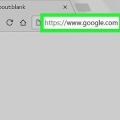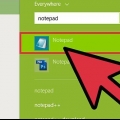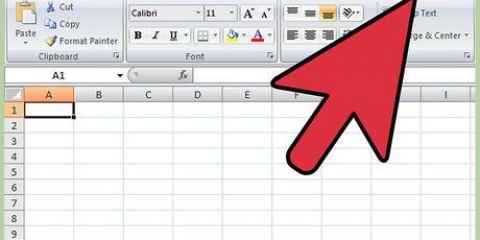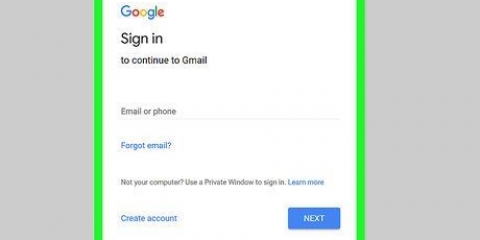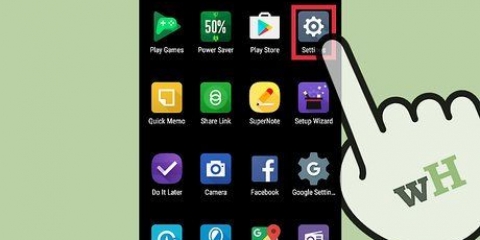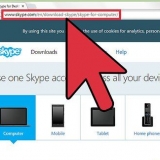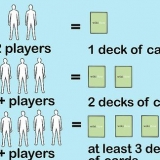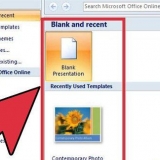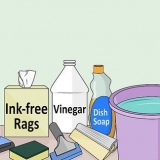Sei preoccupato per la sicurezza della tua rete o di qualcun altro? La protezione del router da intrusi indesiderati è una delle basi di una rete sicura. Uno degli strumenti di base per questa attività è Nmap o Network Mapper. Questo programma esegue la scansione di o.un. un target e segnala quali porte sono aperte e quali sono chiuse. Gli specialisti della sicurezza utilizzano questo programma per testare la sicurezza di una rete.
Passi
Metodo 1 di 2: con Zenmap
1.
Scarica il programma di installazione di Nmap. Puoi scaricarlo gratuitamente dal sito Web dello sviluppatore. Si consiglia vivamente di scaricarlo direttamente dallo sviluppatore per evitare virus o file falsi. Il pacchetto di installazione di Nmap include Zenmap, l`interfaccia grafica per Nmap che rende più facile per i neofiti eseguire scansioni senza dover imparare i comandi.
- Il programma Zenmap è disponibile per Windows, Linux e Mac OS X. Sul sito di Nmap troverai i file di installazione per tutti i sistemi operativi.
2. Installa Nmap. Esegui il programma di installazione una volta completato il download. Ti verrà chiesto quali componenti desideri installare. Per sfruttare appieno Nmap, tienili tutti controllati. Nmap non installerà adware o spyware.
3. Esegui il programma GUI Zenmap da Nmap. Se hai lasciato le impostazioni come predefinite durante l`installazione, dovresti vedere un`icona sul desktop. In caso contrario, guarda nel menu Start. L`apertura di Zenmap avvierà il programma.
4. Immettere la destinazione per la scansione. Il programma Zenmap rende la scansione un processo abbastanza semplice. Il primo passo per eseguire una scansione è scegliere il pubblico di destinazione. Puoi aggiungere un dominio (esempio.com), inserire un indirizzo IP (127.0.0.1), un indirizzo di rete (192.168.1.0/24) o una loro combinazione.
A seconda dell`intensità e dello scopo della scansione, l`esecuzione di una scansione Nmap potrebbe essere contraria ai termini del tuo ISP e potrebbe apparire sospetta. Controlla sempre la legislazione del tuo paese e il contratto del tuo ISP prima di eseguire una scansione Nmap su obiettivi diversi dalla tua rete.
5. Scegli il tuo profilo. I profili sono gruppi preimpostati di modificatori che cambiano ciò che viene scansionato. I profili consentono di selezionare rapidamente diversi tipi di scansioni senza dover digitare i parametri sulla riga di comando. Scegli il profilo più adatto alle tue esigenze:
Scansione intensa - Una scansione completa. Include il rilevamento del sistema operativo, il rilevamento della versione, la scansione degli script, il traceroute e presenta tempi di scansione aggressivi. Questa è considerata una "scansione intrusiva".scansione ping - Questa scansione rileva se le destinazioni sono online, senza eseguire la scansione delle porte.scansione veloce - Questo è più veloce di una scansione normale a causa della tempistica aggressiva e perché vengono scansionate solo le porte selezionate.scansione regolare - Questa è la scansione Nmap predefinita senza alcun parametro. Restituirà un ping e visualizzerà le porte aperte della destinazione.6. Fare clic su Scansione per avviare la scansione. I risultati attivi della scansione sono mostrati nella scheda Output di Nmap. La durata della scansione dipende dal profilo di scansione scelto, dalla distanza fisica del target e dalla configurazione di rete.
7. Leggi i tuoi risultati. Una volta completata la scansione, vedrai il messaggio `Nmap done` nella parte inferiore della scheda Output di Nmap. Ora puoi vedere i risultati a seconda del tipo di scansione che hai eseguito. Tutti i risultati sono mostrati nella scheda Output principale di Nmap, ma puoi usare le altre schede per maggiori informazioni su dati specifici.
Porti/Host - Questa scheda mostra i risultati della scansione delle porte, inclusi i servizi di tali porte.Topologia - Questo mostra il traceroute per la scansione che hai eseguito. Qui puoi vedere quanti salti passano i tuoi dati per raggiungere l`obiettivo.Dettagli host - Questo contiene una panoramica del tuo obiettivo ottenuto tramite scansioni, come il numero di porte, indirizzi IP, nomi host, sistemi operativi, ecc.scansioni - Questa scheda memorizza i comandi delle scansioni eseguite in precedenza. Consente di eseguire nuovamente la scansione con un insieme specifico di parametri.Metodo 2 di 2: utilizzo della riga di comando
1. Installa Nmap. Prima di utilizzare Nmap, è necessario installare il software in modo da poterlo eseguire dalla riga di comando del proprio sistema operativo. Nmap è piccolo e disponibile gratuitamente dallo sviluppatore. Segui le istruzioni seguenti per il tuo sistema operativo:
Linux - Scarica e installa Nmap dal tuo repository. Nmap è disponibile per la maggior parte dei repository Linux. Esegui il comando seguente, a seconda della tua distribuzione:- Cappello Rosso, Fedora, SUSE
rpm -vhU http://nmap.org/dist/nmap-6.40-1.i386.giri/min (32 bit) O
rpm -vhU http://nmap.org/dist/nmap-6.40-1.x86_64.giri/min (64 bit) - Debian, Ubuntu
sudo apt-get install nmap
finestre - Scarica il programma di installazione di Nmap. Puoi scaricarlo gratuitamente dal sito Web dello sviluppatore. Si consiglia vivamente di scaricare direttamente dallo sviluppatore per evitare possibili virus o file falsi. Il programma di installazione consente di installare rapidamente gli strumenti della riga di comando di Nmap, senza doverli estrarre nella cartella corretta.Se non desideri l`interfaccia utente grafica di Zenmap, puoi deselezionarla durante il processo di installazione.
Mac OS X – Scarica il file immagine del disco Nmap. Questo può essere scaricato gratuitamente dal sito Web dello sviluppatore. Si consiglia vivamente di scaricare direttamente dallo sviluppatore per evitare possibili virus o file falsi. Usa il programma di installazione incluso per installare Nmap sul tuo sistema. Nmap richiede OS X 10.6 o superiore.
2. Apri la riga di comando. I comandi Nmap vengono lanciati dalla riga di comando e i risultati vengono visualizzati sotto il comando. È possibile utilizzare le variabili per modificare la scansione. È possibile eseguire la scansione da qualsiasi directory sulla riga di comando.
Linux - Apri il terminale se stai usando una GUI per la tua distribuzione Linux. La posizione del terminal varia in base alla distribuzione.finestre- È possibile accedervi premendo il tasto Windows + R e digitando "cmd" nel campo di esecuzione. In Windows 8, premi il tasto Windows + X e seleziona Prompt dei comandi dal menu. Puoi eseguire una scansione Nmap da un`altra cartella.Mac OS X - Aprire l`applicazione Terminale nella sottocartella Utility della cartella Applicazioni.3. Scansiona i cancelli del tuo pubblico di destinazione. Per eseguire una scansione standard, digitare nmap . Questo eseguirà il ping della destinazione e la scansione delle porte. Questa è una scansione che può essere facilmente rilevata. I risultati vengono visualizzati sullo schermo. Potrebbe essere necessario scorrere di nuovo verso l`alto per vedere tutti i risultati.
A seconda dell`intensità e dello scopo della scansione, l`esecuzione di una scansione Nmap potrebbe essere contraria ai termini e alle condizioni del tuo ISP e potrebbe apparire sospetta. Controlla sempre le leggi del tuo paese e il tuo contratto ISP prima di eseguire scansioni Nmap su obiettivi diversi dalla tua rete.
4. Esegui una scansione personalizzata. È possibile utilizzare le variabili sulla riga di comando per modificare i parametri della scansione, ottenendo risultati più o meno dettagliati. La modifica delle variabili di scansione cambierà l`accuratezza della scansione. Puoi aggiungere più variabili separate da uno spazio. Metti le variabili davanti all`obiettivo: nmap
-sS - Questa è una scansione invisibile SYN. È meno rilevabile di una scansione standard, ma potrebbe richiedere più tempo. Molti firewall moderni possono rilevare una scansione –sS.-sn - Questa è una scansione ping. Ciò disabilita la scansione delle porte e controlla solo se l`host è online.-o - Questa è una scansione del sistema operativo. La scansione tenterà di determinare il sistema operativo di destinazione.-un - Questa variabile utilizza alcune delle scansioni più comunemente utilizzate: rilevamento del sistema operativo, rilevamento della versione, scansione degli script e traceroute.-F - Ciò attiva la modalità rapida e riduce il numero di porte da scansionare.-v - Questo mostra più informazioni nei tuoi risultati, rendendoli più facili da leggere.5. Eseguire la scansione su un file XML. Puoi avere i risultati della scansione in output in un file XML per una facile lettura in qualsiasi browser web. Per fare ciò, è necessaria la variabile -bue oltre a dare un nome file al nuovo file XML. Potrebbe sembrare un comando completo nmap –oX Risultati della scansione.xml .
Il file XML verrà salvato nella posizione di lavoro corrente.
Consigli
- Il bersaglio non risponde? Posizionare il parametro `-P0` dietro la scansione. Questo forzerà Nmap ad avviare la scansione anche se il programma pensa che il target non esista. Ciò è utile se il computer è bloccato da un firewall.
- Mi chiedo come va la scansione? Durante la scansione, premi la barra spaziatrice, o un tasto qualsiasi, per visualizzare l`avanzamento di Nmap.
- Se la tua scansione sembra richiedere un`eternità (venti minuti o più), aggiungi il parametro `-F` al comando in modo che Nmap esegua solo la scansione delle porte usate più frequentemente.
Avvertenze
Se esegui spesso scansioni Nmap, tieni presente che il tuo ISP (Internet Service Provider) potrebbe iniziare a fare domande. Alcuni ISP scansionano regolarmente il traffico Nmap e Nmap non è esattamente lo strumento più discreto. Nmap è uno strumento molto noto utilizzato dagli hacker, quindi potrebbe essere necessario spiegare.
- Assicurati di avere l`autorizzazione per scansionare il target! Scansione www.casa Bianca.il governo sta solo chiedendo guai. Se vuoi scansionare un target, prova scanme.nmap.org. Questo è un computer di prova, creato dall`autore di Nmap, che è libero di scansionare, senza tuoni.
Articoli sull'argomento "Eseguire una semplice scansione con nmap"